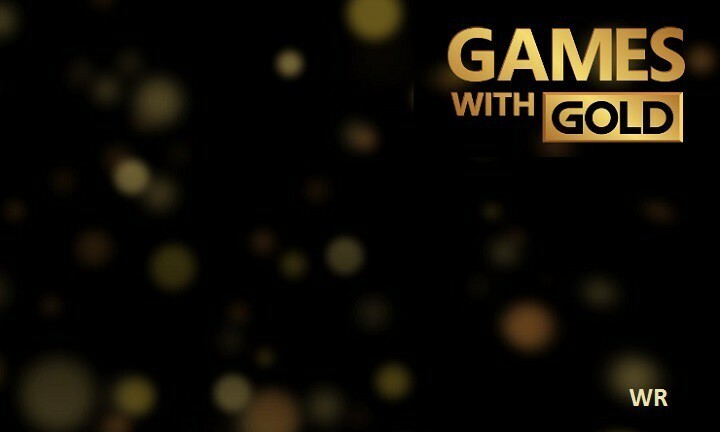- Ak sa vám pri prihlásení na Xbox Live zobrazila chyba 8015D002, viete, že je to spôsobené dvojstupňovým overením, a aby ste problém odstránili, musíte túto funkciu deaktivovať.
- Skontrolovali ste, či máte správne heslo? Ak áno, mali by ste sa pokúsiť najbližšie reštartovať konzolu Xbox. Ak neviete, ako na to, prečítajte si nášho sprievodcu nižšie.
- Ak máte problém s konzolou Xbox 360, jeho riešenie nájdete v dokumente Xbox 360 oddiel.
- The Centrum riešenia problémov s konzolou Xbox by malo byť východiskovým bodom na identifikáciu a nájdenie riešení pre váš Xbox.

Tento softvér udrží vaše ovládače v prevádzke a zaistí vám tak bezpečnosť pred bežnými chybami počítača a zlyhaním hardvéru. Skontrolujte všetky svoje ovládače teraz v 3 jednoduchých krokoch:
- Stiahnite si DriverFix (overený súbor na stiahnutie).
- Kliknite Spustite skenovanie nájsť všetky problematické ovládače.
- Kliknite Aktualizácia ovládačov získať nové verzie a vyhnúť sa poruchám systému.
- DriverFix bol stiahnutý používateľom 0 čitateľov tento mesiac.
Využívajú sa milióny hier Xbox Live každý deň hrať svoje obľúbené hry so svojimi priateľmi.
V službe Xbox Live sa, bohužiaľ, môžu vyskytnúť určité chyby. Dnes vám ukážeme, ako opraviť chyby v konzole Xbox, ktoré sa môžu vyskytnúť pri prihlasovaní.
Chyba konzoly Xbox pri prihlásení, ako ju môžem opraviť?
Riešenie 1 - Vypnite dvojstupňové overenie
Xbox 360 používatelia pri pokuse o prihlásenie do služby Xbox Live na svojej konzole hlásili chybu 8015D002.
Podľa používateľov sa zdá, že táto chyba je spôsobená dvojstupňovým overením. Na odstránenie problému je potrebné túto funkciu deaktivovať.
Ak chcete túto možnosť zabezpečenia zakázať, postupujte takto:
- Použite webový prehliadač a prihláste sa do svojho Konto Microsoft.
- Ísť do Bezpečnosť a súkromie časť a vyberte Spravujte pokročilé zabezpečenie.
- Vyberte Vypnite dvojstupňové overenie.
- Kliknite Áno potvrďte, že chcete zakázať dvojstupňové overenie.
Riešenie 2 - Prihláste sa do svojho účtu pomocou hesla aplikácie
Dvojstupňové overenie je vynikajúci spôsob ochrany Xbox účet, a ak máte túto možnosť povolenú, musíte sa na prihlásenie do svojho profilu použiť heslo aplikácie, inak sa môže zobraziť chyba 8015D002.
Ak nemáte heslo k aplikácii, môžete si ho nastaviť podľa týchto jednoduchých krokov:
- Prihláste sa do svojho účtu Microsoft pomocou ľubovoľného webového prehľadávača.
- Ísť do Bezpečnosť a ochrana osobných údajov a vyber si Spravujte pokročilé zabezpečenie možnosť. Môže sa od vás vyžadovať zadanie bezpečnostného kódu, takže to určite urobte.
- Prejdite na Heslá aplikácií a vyberte Vytvorte nové heslo aplikácie. Týmto sa vygeneruje nové heslo a zobrazí sa na obrazovke.
- Poznačte si heslo aplikácie a prihláste sa do svojho účtu Microsoft v konzole. Počas procesu prihlásenia nezabudnite zadať heslo aplikácie.
- Voliteľné: Vyberte Zapamätať heslo začiarkavacie políčko, ak nechcete pri každom prihlásení do služby Xbox Live zadávať heslo aplikácie.
Ak náhodou zabudnete heslo svojej aplikácie, môžete rovnakými krokmi nastaviť nové heslo aplikácie a získať prístup k svojmu profilu.
Riešenie 3 - Skontrolujte svoje heslo
Ak pri prihlasovaní zadáte nesprávne heslo, môže sa zobraziť chyba prihlásenia 8015D002, preto vám dôrazne odporúčame skontrolovať, či ste zadali správne heslo.
Ak ste si istí, že je vaše heslo správne, môžete skúsiť resetovať svoje heslo a prihlásiť sa pomocou nového hesla.
Riešenie 4 - Reštartujte Xbox One
Používatelia uviedli, že sa nemôžu prihlásiť, pretože sú neustále vyzvaní na zadanie hesla.
Toto je zvláštny problém, ale mali by ste byť schopní opraviť ho jednoducho reštartovaním vášho Xbox One konzola. Ak chcete reštartovať zariadenie, postupujte takto:
- Na Domovská obrazovka rolovaním doľava sprievodcu otvoríte. Sprievodcu môžete otvoriť aj jednoducho klepnutím na ikonu Xbox tlačidlo na vašom Ovládač pre Xbox.
- Vyberte nastavenie z ponuky.
- Teraz vyberte Reštartujte konzolu. Vyberte Áno na potvrdenie.
- Po reštartovaní konzoly sa skúste znova prihlásiť.
Riešenie 5 - Odstráňte a znova pridajte svoj účet
Ak sa vám neustále zobrazuje výzva na zadanie hesla a nemôžete sa prihlásiť, môžete skúsiť odstrániť svoj účet. Postupujte takto:
- Dvakrát klepnite na ikonu Xbox na otvorenie sprievodcu.
- Vyberte nastavenie a prejdite na Všetky nastavenia.
- Vyberte si Účty a vyberte Odstrániť účty možnosť.
- Vyhľadajte účet, ktorý chcete odstrániť, a odstráňte ho.
- Voliteľné: Niektorí používatelia uviedli, že pred úplným odstránením účtu zo zoznamu musíte proces odstránenia opakovať niekoľkokrát.
Po odstránení účtu reštartujte konzolu podľa krokov popísaných v predchádzajúcom riešení.
Po reštartovaní konzoly musíte znova pridať svoj účet. Postupujte takto:
- Sprievodcu otvoríte rolovaním doľava na Domovská obrazovka.
- Vyberte Prihláste sa> Pridať a spravovať.
- Vyberte Pridať nové a zadajte e-mail a heslo svojho účtu Microsoft.
Po odstránení a pridaní účtu by ste sa mali bez problémov znova prihlásiť.
- PREČÍTAJTE SI TIEŽ: Oprava: Chyba konzoly Xbox 0x8000ffff
Riešenie 6 - Obnovte výrobné nastavenia konzoly Xbox
Ak problém stále pretrváva a nemôžete sa prihlásiť, môžete zvážiť obnovenie továrenských nastavení konzoly Xbox.
Resetovaním konzoly môžete z konzoly odstrániť všetky súbory. Ak sa teda rozhodnete obnoviť továrenské nastavenia konzoly Xbox, dôrazne vám odporúčame zálohovať si dôležité súbory.
Ak chcete obnoviť výrobné nastavenia konzoly, postupujte takto:
- Prejdite doľava na ikonu Domovská obrazovka na otvorenie sprievodcu.
- Vyberte Nastavenia> Všetky nastavenia.
- Prejdite na Systém a vyberte Informácie o konzole a aktualizácie.
- Vyberte Resetujte konzolu.
- Mali by sa zobraziť dve možnosti: Obnoviť a ponechať moje hry a aplikácie a Resetujte a odstráňte všetko. Mali by ste použiť prvú možnosť, pretože resetuje systém a odstráni potenciálne poškodené údaje bez odstránenia uložených hier, stiahnutých hier alebo aplikácií.
- Ak táto možnosť nefunguje, budete musieť použiť Resetujte a odstráňte všetko možnosť. Táto možnosť odstráni všetky súbory vrátane vašich uložených a stiahnutých hier, takže túto možnosť použite ako poslednú možnosť.
- Po resetovaní konzoly skontrolujte, či je problém vyriešený.
Riešenie 7 - Skontrolujte stav služby Xbox Live
Ak služby Xbox Live Core nie sú spustené, môžu sa niekedy vyskytnúť chyby. Stav týchto služieb môžete skontrolovať na akomkoľvek zariadení s prístupom na internet.
Ak služby Xbox Live Core nie sú spustené, môžete urobiť iba počkať, kým Microsoft problém nevyrieši.
Riešenie 8 - Zakážte automatické prihlásenie
Voľba automatického prihlásenia niekedy môže spôsobiť problémy a zabrániť vám v prihlásení, mali by ste však byť schopní tento problém vyriešiť vypnutím tejto možnosti.
Postupujte takto:
- Na prístup k svojmu kontu Microsoft použite webový prehliadač.
- Ísť do Môj účet časť a vyberte Zabezpečenie, rodina a fóra.
- Vyhľadať Ochrana profilu konzoly Xbox 360 napravo. Zobrazí počet konzol, ktoré používajú možnosť automatického prihlásenia.
- Vyberte Vyžadovať stiahnutie profilu možnosť.
- Potom prepnite späť do svojej konzoly a budete vyzvaní na zadanie hesla, aby ste sa mohli prihlásiť do svojho účtu.
Ak problém stále pretrváva, môžete zvážiť obnovenie hesla. Postupujte takto:
- Prihláste sa do svojho účtu Microsoft.
- Ísť do Sekcia zabezpečenia a hesla.
- Pod Heslo oddiel vybrať Zmeň si heslo možnosť.
- Podľa pokynov na obrazovke zmeňte svoje heslo.
Riešenie 8 - Uistite sa, že máte prístup k svojmu kontu Microsoft
Používatelia nahlásili E-mailová adresa alebo heslo, ktoré ste zadali, sú neplatné. Skúste to znova pri pokuse o prístup k službe Xbox Live.
Ak chcete skontrolovať, či sú vaše prihlasovacie údaje správne, odporúčame vám pokúsiť sa prihlásiť pomocou rovnakých prihlasovacích údajov do svojho účtu Microsoft v ľubovoľnom prehliadači.
Ak sa nemôžete prihlásiť do svojho účtu Microsoft, skontrolujte, či je váš e-mail a heslo úplne správne.
Riešenie 9 - Skontrolujte, či je vaša e-mailová adresa spojená s menovkou hráča
Nie je nezvyčajné, že na prihlásenie na Xbox Live používate inú e-mailovú adresu, preto musíte byť pri prihlasovaní presvedčení, že používate správnu adresu.
Jedným z najjednoduchších spôsobov, ako to urobiť, je prihlásiť sa na stránku Xbox.com pomocou svojich prihlasovacích údajov.
Ak sa vaša menovka hráča nachádza v pravom hornom rohu, znamená to, že táto e-mailová adresa je priradená k vášmu účtu Xbox Live.
Riešenie 10 - Vymažte medzipamäť systému
Chyby pri prihlásení v konzole Xbox by ste mali byť schopní opraviť jednoduchým vymazaním vyrovnávacej pamäte. Postupujte takto:
- Stlačte tlačidlo Sprievodca na ovládači a vyberte nastavenie.
- Prejdite na Systémové nastavenia a vyberte Skladovanie.
- Zvýraznite ľubovoľné úložné zariadenie v zozname a stlačte Y. na ovládači.
- Vyberte Vymažte medzipamäť systému možnosť.
- Vyberte Áno na začatie procesu zúčtovania.
Po vyčistení vyrovnávacej pamäte môžete konzolu reštartovať a skontrolovať, či je problém vyriešený.
Riešenie 11 - Odpojte napájací kábel
Chyby prihlásenia na zariadení Xbox môžete niekedy opraviť jednoduchým odpojením napájacieho kábla od konzoly.
Po odpojení napájacieho kábla počkajte niekoľko sekúnd a znova ho pripojte.
Ak problém pretrváva, skúste znova odpojiť napájací kábel a skontrolovať, či sa tým problém vyrieši.
Riešenie 12 - Presuňte svoj profil
Ak sa zobrazuje chyba prihlásenia Xbox 8015D002, bude možné ju opraviť jednoduchým presunutím profilu. Postupujte takto:
- Ísť do Nastavenia> Nastavenia systému.
- Vyberte Skladovanie a vyhľadajte svoj účet.
- Po vyhľadaní profilu vyberte ikonu Hýbte sa možnosť.
- Presuňte svoj profil na iný pevný disk alebo USB flash disk.
- Po dokončení procesu presúvania by ste mali byť automaticky prihlásení a problém by mal byť vyriešený.
Chyby pri prihlásení na konzolu Xbox vám môžu úplne zabrániť v hraní vašich obľúbených hier, dúfame však, že ste tieto chyby opravili pomocou niektorého z našich riešení.
často kladené otázky
Chyba 8015D002 je chyba konzoly Xbox, ktorá sa vyskytne pri pokuse o prihlásenie do služby Xbox Live v konzole. Jedným z dôvodov je to preto, lebo Xbox Live nefunguje.
Znova skontrolujte svoje poverenia. Možno ste sa pomýlili. Skontrolujte tiež stav služby Xbox Live. Ak je dočasný výpadok, nemusíte sa prihlásiť.
Vypnite dvojstupňové overenie a pomocou hesla aplikácie sa prihláste do svojho účtu. Ak sa to nepodarí, máme úžasný návod na opravu chyby 8015D002.